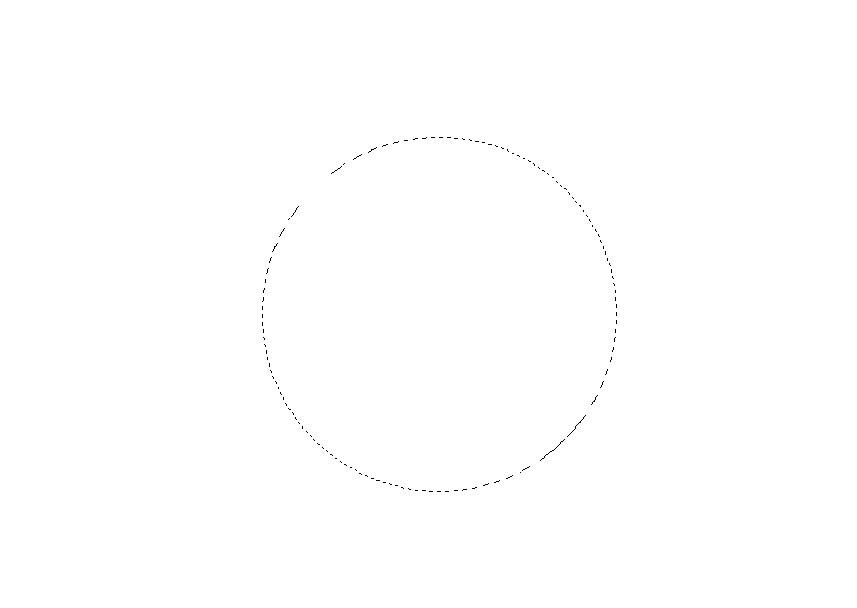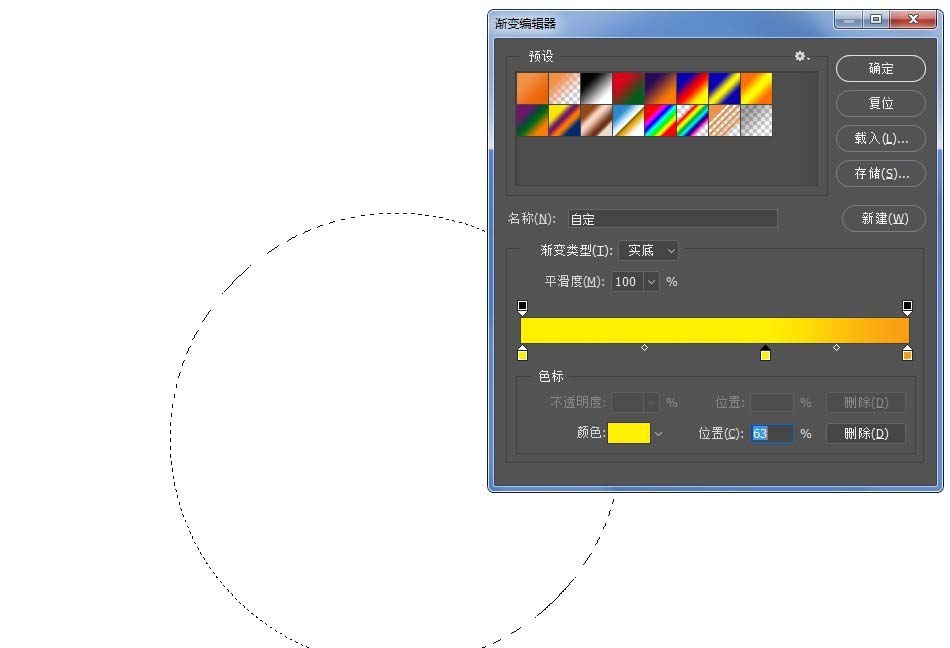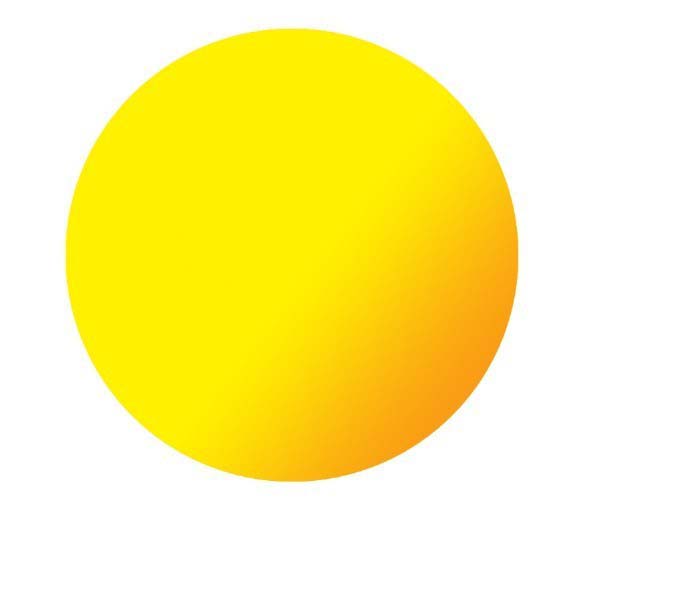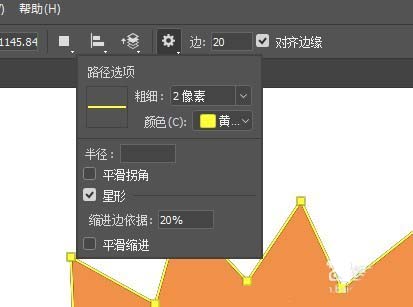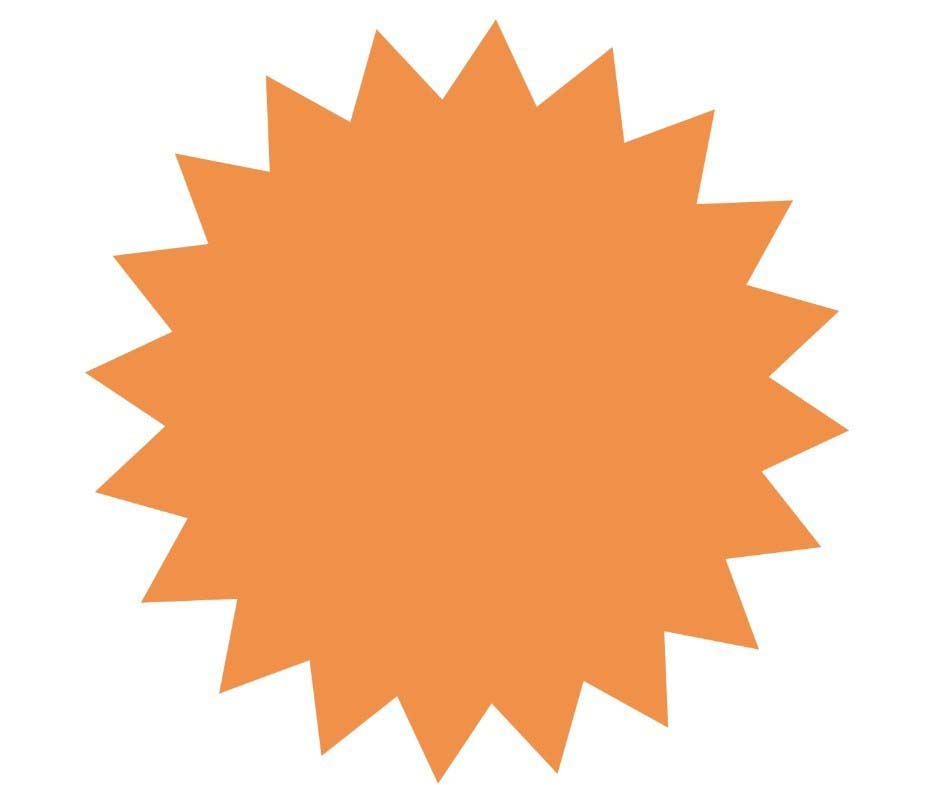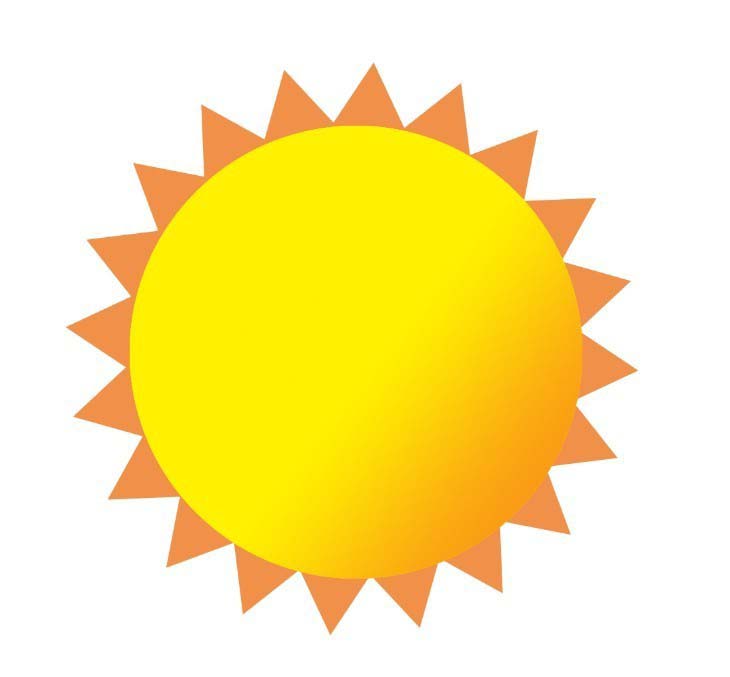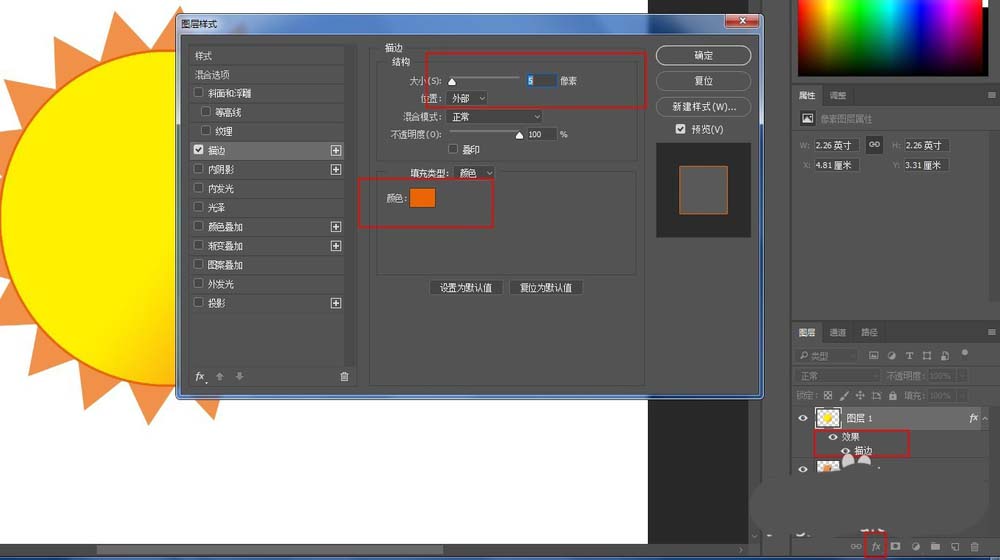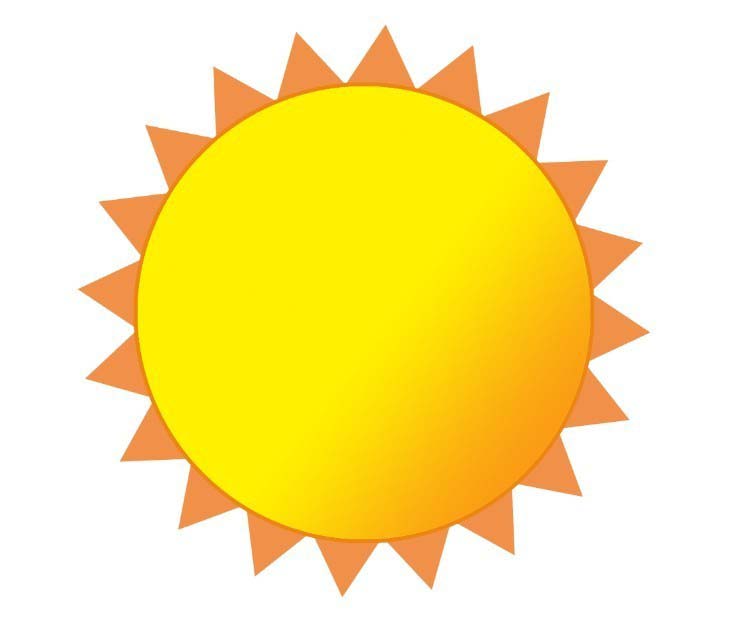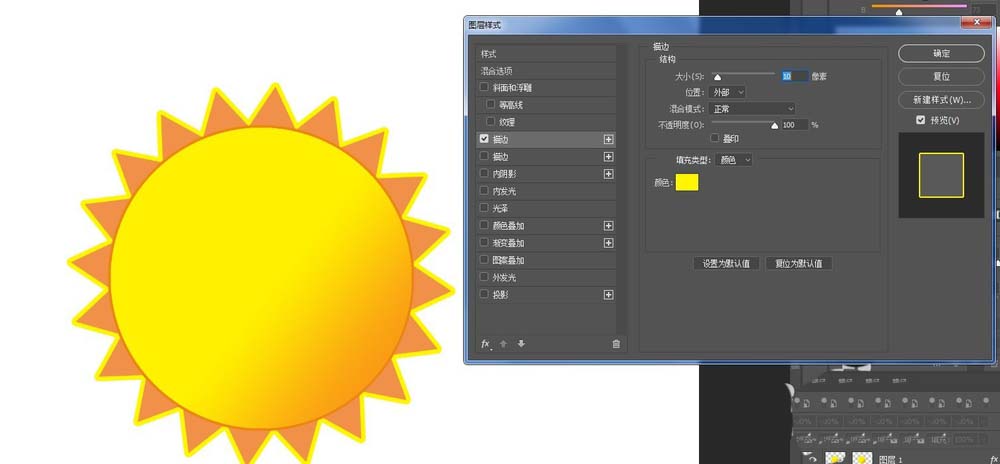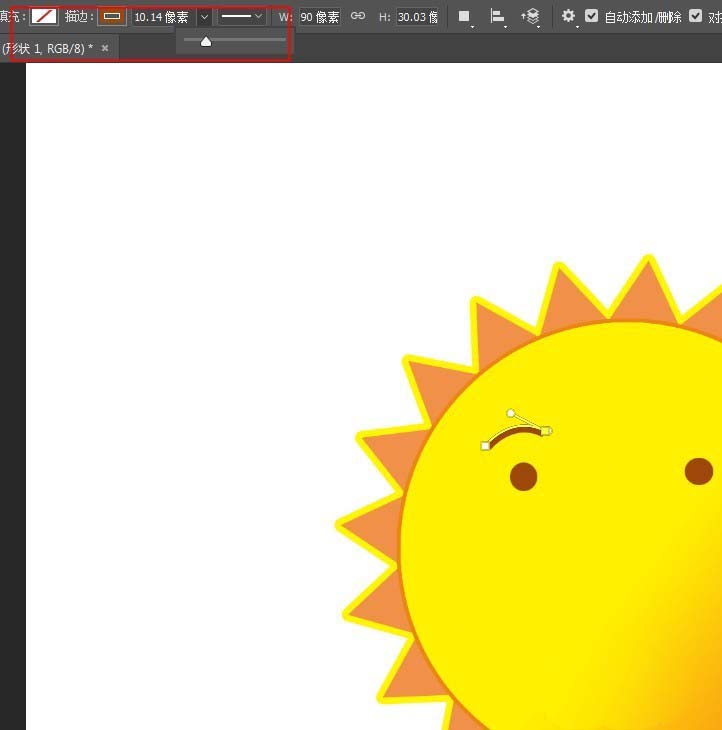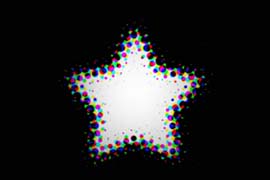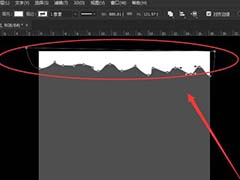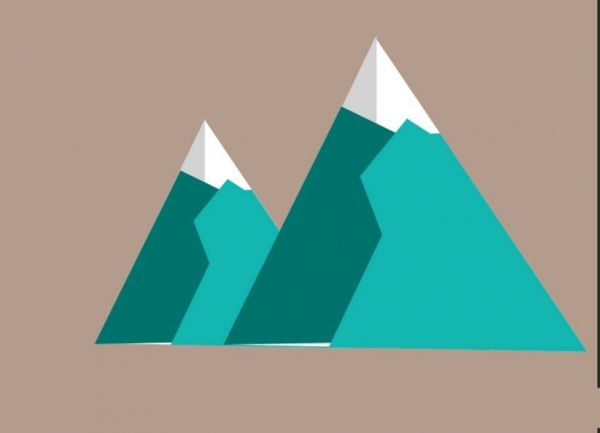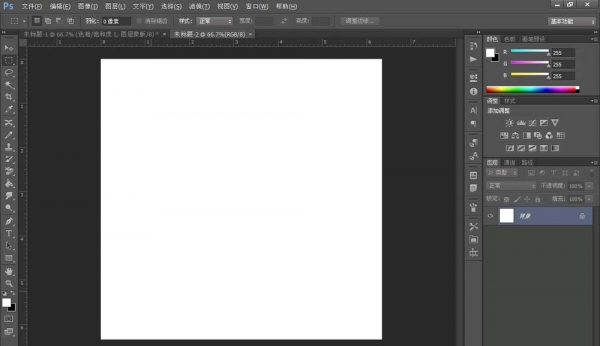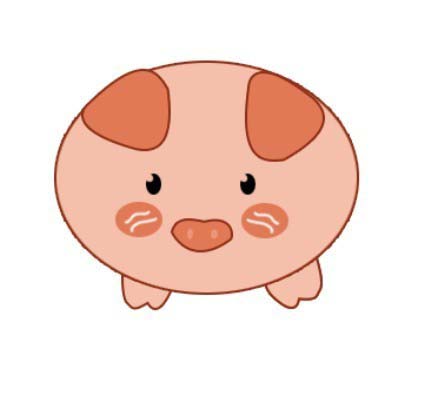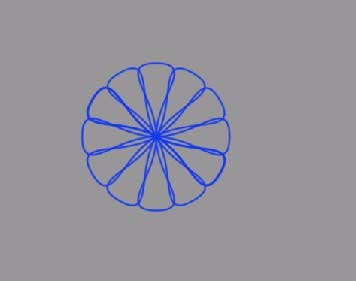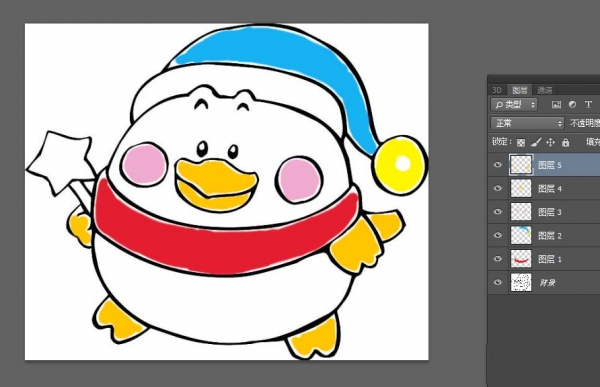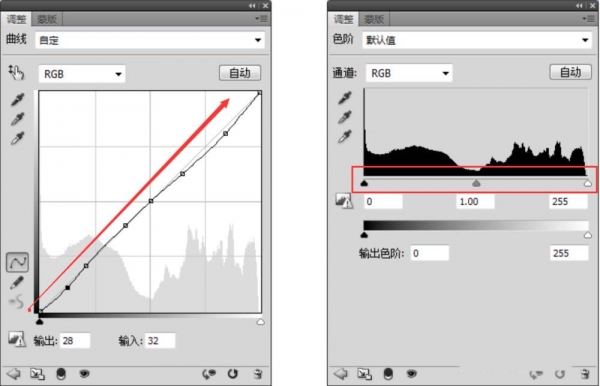ps中想要画太阳,该怎么画卡通的太阳呢?下面我们就来看看ps画太阳的教程。
1、新建一个空白文件。按住SHIFT键,用椭圆选框工具,画一个正圆形。
2、新建空白图层,选用渐变工具,填充一个黄到橙的渐变色。
3、选择多边形工具,属性设置如图,画一个如图的星形。
4、将星形放到圆形图层下方,然后调整好大小位置。
5、选中圆形图层,描橙色边,粗一些。
6、同样的方法给星形描一个黄边。
7、画上眼睛和眉毛。眉毛用钢笔工具画,设置描边,不要填充。
8、再画上嘴巴。效果图如图:
以上就是ps画太阳的教程,希望大家喜欢,请继续关注PSD素材网(www.PSD.cn)。